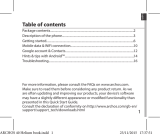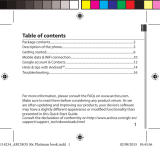La pagina si sta caricando...
La pagina si sta caricando...
La pagina si sta caricando...
La pagina si sta caricando...
La pagina si sta caricando...
La pagina si sta caricando...
La pagina si sta caricando...
La pagina si sta caricando...
La pagina si sta caricando...
La pagina si sta caricando...
La pagina si sta caricando...
La pagina si sta caricando...
La pagina si sta caricando...
La pagina si sta caricando...
La pagina si sta caricando...
La pagina si sta caricando...
La pagina si sta caricando...
La pagina si sta caricando...
La pagina si sta caricando...
La pagina si sta caricando...
La pagina si sta caricando...
La pagina si sta caricando...
La pagina si sta caricando...
La pagina si sta caricando...
La pagina si sta caricando...
La pagina si sta caricando...
La pagina si sta caricando...
La pagina si sta caricando...
La pagina si sta caricando...
La pagina si sta caricando...
La pagina si sta caricando...
La pagina si sta caricando...
La pagina si sta caricando...
La pagina si sta caricando...
La pagina si sta caricando...
La pagina si sta caricando...
La pagina si sta caricando...
La pagina si sta caricando...
La pagina si sta caricando...
La pagina si sta caricando...
La pagina si sta caricando...
La pagina si sta caricando...
La pagina si sta caricando...
La pagina si sta caricando...
La pagina si sta caricando...
La pagina si sta caricando...
La pagina si sta caricando...
La pagina si sta caricando...
La pagina si sta caricando...
La pagina si sta caricando...
La pagina si sta caricando...
La pagina si sta caricando...
La pagina si sta caricando...
La pagina si sta caricando...
La pagina si sta caricando...
La pagina si sta caricando...
La pagina si sta caricando...
La pagina si sta caricando...
La pagina si sta caricando...
La pagina si sta caricando...
La pagina si sta caricando...
La pagina si sta caricando...
La pagina si sta caricando...
La pagina si sta caricando...

65
Italiano
Congratulazioni per aver acquistato un dispositivo ARCHOS.
La presente guida rapida supporta l'utente nel corretto utilizzo del dispositivo.
Per ulteriori dettagli sull'uso del dispositivo,
• Consultare le domande frequenti sul sito web:
go to http://faq.archos.com/
• È possibile inviare un messaggio su Facebook:
go to www.facebook.com/ARCHOS
• È possibile contattare il reparto post vendita:
go to www.archos.com, click Support > After-sales support >
• È possibile consultare la dichiarazione di conformità:
go to www.archos.com, fare clic su Support > Downloads >
Poiché aggiorniamo e miglioriamo con frequenza i nostri prodotti, il software del
dispositivo potrebbe avere un aspetto leggermente differente o funzionalità modificate
rispetto a quelle mostrate nella presente Guida rapida.
Benvenuto
ARCHOS Diamond S book.indd 65 20/10/2015 15:04:28

66
Contenuto della confezione
Assicurarsi della presenza dei seguenti articoli nella confezione:
- ARCHOS Diamond S
- Cua
- Cavo USB
- Caricatore
- Guida dell’utente
- Garanzia, note legali e sulla sicurezza
Gli articoli forniti con il dispositivo e gli accessori disponibili possono variare in base al
Paese o al gestore telefonico.
Gli articoli in dotazione sono progettati esclusivamente per il dispositivo in questione e
potrebbero non essere compatibili con altri dispositivi.
Accessori non approvati possono causare il malfunzionamento del dispositivo.
ARCHOS Diamond S book.indd 66 20/10/2015 15:04:28

67
1
2
3
4
5
6
7
8
9
3
1 2
7
6
9
4
5
8
Italiano
Descrizione del dispositivo
Porta micro-USB
Jack per auricolare
Fotocamera anteriore
Altoparlanti
Sensore di luce
Slot per scheda Micro-SD
Pulsante per il volume
Pulsanti ON/OFF
Microfono incorporato
ARCHOS Diamond S book.indd 67 20/10/2015 15:04:28

11
10
12
68
13
10
11
12
13
Descrizione del dispositivo
Fotocamera
Flash
Slot per scheda SIM
Altoparlanti
ARCHOS Diamond S book.indd 68 20/10/2015 15:04:29

Pulsanti ON/OFF: quando il
dispositivo è spento, premere a
lungo per accenderlo. Quando
il dispositivo è acceso, premere
brevemente per spegnere lo
schermo o premere a lungo per
visualizzare le opzioni.
Pulsante per il volume: premere +/-
per regolare il volume. Premendo
il pulsante, verranno visualizzate
le opzioni di notica. È possibile
selezionare quella più appropriata.
Indietro: premere per tornare alla
schermata precedente.
Home: premere brevemente per
tornare alla schermata iniziale,
premere a lungo per accedere a
Google Now.
App recenti: premere per
visualizzare le app usate di recente.
Porta micro-USB: collegare il
cavo in dotazione per caricare il
dispositivo o per connetterlo al
computer.
Jack per auricolare: collegare gli
auricolari in dotazione per effettuare
chiamate in viva voce.
Fotocamera & Flash: scattare foto
o registrare video. Per aumentare
la durata dei video, inserire una
scheda micro-SD. Attivare il ash
in ambienti bui e utilizzarlo come
torcia tramite le impostazioni
rapide.
Il sensore di luce oscura lo schermo
quando il dispositivo si trova vicino
all’orecchio durante una chiamata.
69
Italiano
ARCHOS Diamond S book.indd 69 20/10/2015 15:04:30

70
Inserimento schede SIM & Micro-SD
Dopo aver estratto dalla confezione il telefono cellulare:
1. Rimuovere la copertura inserendo lo strumento in dotazione nel foro della
copertura.
2. Collocare la scheda nel vassoio in base alla direzione indicata.
3. Rimettere il vassoio nella posizione corretta e spingere per chiuderlo.
Introduzione
4G/3G/2G 1 Quando si inserisce la scheda SIM o la scheda micro-
SD, assicurarsi di seguire quanto illustrato per evitare di
danneggiare lo slot o la scheda.
2G 2
Scheda micro-SD 3
ARCHOS Diamond S book.indd 70 20/10/2015 15:04:31
La pagina si sta caricando...

72
Suggerimenti:
Il dispositivo disattiva il touch screen quando non lo si utilizza per un periodo
determinato. Per attivare lo schermo, premere il pulsante ON/OFF. Per impostare la
durata, andare su Settings (Impostazioni)> Display> Sleep (Sospensione).
Accensione
1. Inserire il cavo di ricarica nella porta micro-USB e collegarlo al
caricabatterie.
Prima di utilizzare il dispositivo per la prima volta, caricare completamente
la batteria.
2. Tenere premuto il pulsante ON/OFF per accendere il dispositivo.
Alla prima accensione di ARCHOS, l'installazione guidata supporterà l'utente
nella congurazione del dispositivo.
3. Seguire le istruzioni.
Se l'utente ha inserito una scheda SIM, potrebbe essere richiesto un codice
PIN.
Inserire con attenzione il codice PIN.
Introduzione
ARCHOS Diamond S book.indd 72 20/10/2015 15:04:31

5
4
1
2
3
73
Italiano
Schermata iniziale
1. Far scorrere il
dito verso destra
per accedere a Google Now.
2. Premere
per accedere a tutte le applicazioni.
3. Toccare a lungo
un'app
per spostarla e creare una nuova
schermata iniziale.
4. Pronunciare "Ok
Google"
per avviare la pagina di ricerca.
5. Trascinare verso il basso la barra di stato e premere per
visualizzare le impostazioni rapide.
ARCHOS Diamond S book.indd 73 20/10/2015 15:04:31

74
5
4
3
Connessione dati
Se il piano tariario del telefono cellulare include l'opzione della
connessione dati, è possibile connettersi a Internet senza ulteriori
congurazioni. Il dispositivo ARCHOS mostrerà il segnale solo se l'utente si
trova in un'area coperta dalla rete 4G o 3G dell'operatore telefonico.
Connessione dati e Wi-Fi
Attivazione/Disattivazione della connessione dati
1. Toccare e tirare verso il basso la barra di stato per
visualizzarla.
2. Toccare di nuovo la barra per visualizzare le impostazioni
rapide.
3. Selezionare l'icona "Settings" [Impostazioni].
4. In "Wireless & networks" [Wireless e reti], selezionare
"Data usage" [Uso dati], quindi la scheda della SIM card.
5. Scorrere il dito per attivare/disattivare l'opzione "Mobile
data" [Connessione dati].
ARCHOS Diamond S book.indd 74 20/10/2015 15:04:32

75
3
5
IT
Italiano
Attivazione/Disattivazione della connessione dati
1. Toccare e tirare verso il basso la barra di stato per
visualizzarla.
2. Toccare di nuovo la barra per visualizzare le impostazioni
rapide.
3. Selezionare l'icona "Settings" [Impostazioni].
4. In "Wireless & networks" [Wireless e reti], selezionare
"Data usage" [Uso dati], quindi la scheda della SIM card.
5. Scorrere il dito per attivare/disattivare l'opzione "Mobile
data" [Connessione dati].
Connessione Wi-Fi
AVVERTENZA: assicurarsi di essere in una zona Wi-Fi. È
possibile accedere rapidamente alle impostazioni Wi-Fi
dalla barra di stato.
1. Toccare e tirare verso il basso la barra di stato per
visualizzarla.
2. Toccare di nuovo la barra per visualizzare le impostazioni
rapide.
3. Selezionare l'icona del Wi-Fi per attivare la connessione
Wi-Fi .
4. Selezionare "Wi-Fi" sotto l'icona del Wi-Fi.
5. Toccare il nome della rete a cui l'utente desidera connettersi.
Le reti private vengono mostrate con un'icona di blocco e
richiedono l'inserimento della password.
ARCHOS Diamond S book.indd 75 20/10/2015 15:04:32

76
Account Google e contatti
Aggiunta di un account Google
Un account Google consente
di sfruttare al meglio tutte le
applicazioni e i servizi di Google che
è possibile utilizzare.
1. Andare a "Impostazioni" >
"Account"> "Aggiungi account".
2. Selezionare il tipo di account
"Google" da aggiungere.
3. Seguire le istruzioni a schermo
per inserire le informazioni relative
all'account.
Una volta che l'account è stato
creato, è possibile accedere a Play
Store, Gmail, Hangouts, Maps e
molte altre applicazioni.
Sincronizzazione di informazioni
Le informazioni devono essere
sincronizzate per essere salvate. I
tuoi dati vengono salvati sui server
di Google.
1. Andare a "Impostazioni">
"Account"> "Google".
2. Selezionare il proprio account.
Viene visualizzato l’elenco di
informazioni che si possono
sincronizzare.
La sincronizzazione automatica
dev’essere attivata.
Se si desidera avviare la
sincronizzazione, premere il
pulsante Menu , quindi Sincronizza
ora. È possibile recuperare i dati in
caso di smarrimento del dispositivo
ARCHOS Diamond S book.indd 76 20/10/2015 15:04:32

77
Italiano
o della scheda SIM. Quando l’utente
aggiunge il proprio account Google
a un nuovo dispositivo, tutte le
informazioni salvate vengono
raccolte.
Salvataggio dei contatti
Tutti i propri contatti sono sempre
disponibili sul web e possono essere
sincronizzati con qualsiasi telefono
Android che è impostato con lo
stesso account Google.
1. Installare la scheda SIM con i
contatti presenti nel telefono.
2. Da una schermata Home o
Tutte le Applicazioni, selezionare
l'applicazione Contatti .
3. Toccare il pulsante Menu >
Importa/Esporta.
4. In Importa/Esporta contatti,
selezionare Importa da scheda SIM.
5. Seleziona il tuo account Google.
6. Controlla i contatti da importare e
confermali.
7. Una volta che i contatti vengono
importati nell’account Google,
vai su “Settings” (Impostazioni) >
“Account”> “Google”.
8. Scegliere il proprio
account Google.
9. Selezionare il pulsante
Menu , quindi "Sincronizza ora".
I contatti sono salvati sul proprio
account Google.
ARCHOS Diamond S book.indd 77 20/10/2015 15:04:32

78
Spostare una voce della
schermata iniziale:
Selezionare e tenere il dito su di essa
no a quando si visualizzano le linee
della griglia di posizionamento,
quindi scorrere nella posizione
desiderata e togliere il dito.
Rimuovere una voce della
schermata iniziale:
Selezionare e tenerla, scorrere
il dito verso la parte superiore
dello schermo e lasciare sull’icona
Rimuovi.
Disinstallare una voce:
Dalle schermate Tutte le
applicazioni, selezionare e tenere,
scorrere il dito verso la parte
superiore dello schermo e lasciare
su Cestino disinstalla.
Creare cartelle di applicazioni:
Lasciare un’icona di applicazione
su un’altra icona della schermata
iniziale e le due icone si
combineranno.
Widget:
Tenere premuto con il dito un punto
vuoto della schermata iniziale.
Toccare “Widget”.
Modicare lo sfondo:
Tenere premuto con il dito un punto
vuoto della schermata iniziale.
Toccare “Wallpapers” [Sfondi].
Conoscere Android
TM
ARCHOS Diamond S book.indd 78 20/10/2015 15:04:32

79
Italiano
Blocco del touchscreen:
Dal pannello delle impostazioni
rapide nella barra di stato,
selezionare impostazioni. Scorrere
e selezionare protezione. Bloccare
il touchscreen. Selezionare il tipo
di blocco che si desidera usare.
Dopo aver impostato un blocco,
un lucchetto viene visualizzato
ogni volta che lo schermo si apre,
richiedendo sequenza, PIN o altra
chiave specicata.
ARCHOS Diamond S book.indd 79 20/10/2015 15:04:32

80
Il telefono è bloccato o non si accende
1. Rimuovere la batteria e reinstallarlo
nuovamente.
2. Caricare il dispositivo.
Il mio telefono non riesce a connettersi
a una rete o visualizza il messaggio “No
service”
Provare a connettersi in un altro luogo.
Verificare la copertura di rete con
l’operatore.
Impossibile effettuare chiamate in uscita
Assicurarsi che il telefono sia connesso a
una rete, e che la rete non sia sovraccarica o
non disponibile.
Impossibile ricevere chiamate in arrivo
Assicurarsi che il telefono sia acceso e
collegato ad una rete (controllare che la
rete non sia sovraccarica o non disponibile).
PIN della scheda SIM bloccato
Contattare l’operatore di rete per ottenere
il codice PUK (Personal Unblocking Key).
Per configurare una nuova rete 4G:
Sul dispositivo, toccare “Settings”
[Impostazioni].
1. Selezionare “Wireless & networks”
[Wireless e reti] > “More...” [Altro...] >
“Mobile networks” [Reti di telefonia
mobile].
2. Nelle impostazioni delle reti di telefonia
mobile, selezionare il proprio operatore in
“Network operators” [Operatori telefonici].
3. Nelle impostazioni delle reti di telefonia
mobile, selezionare “Access point names”
[Nome del punto di accesso].
4. Selezionare per aggiungere nuovi
parametri e inserire i parametri di
connessione esatti forniti dall’operatore 4G.
Risoluzione dei problemi
ARCHOS Diamond S book.indd 80 20/10/2015 15:04:33
La pagina si sta caricando...
La pagina si sta caricando...
La pagina si sta caricando...
La pagina si sta caricando...
La pagina si sta caricando...
La pagina si sta caricando...
La pagina si sta caricando...
La pagina si sta caricando...
La pagina si sta caricando...
La pagina si sta caricando...
La pagina si sta caricando...
La pagina si sta caricando...
La pagina si sta caricando...
La pagina si sta caricando...
La pagina si sta caricando...
La pagina si sta caricando...
La pagina si sta caricando...
La pagina si sta caricando...
La pagina si sta caricando...
La pagina si sta caricando...
La pagina si sta caricando...
La pagina si sta caricando...
La pagina si sta caricando...
La pagina si sta caricando...
La pagina si sta caricando...
La pagina si sta caricando...
La pagina si sta caricando...
La pagina si sta caricando...
La pagina si sta caricando...
La pagina si sta caricando...
La pagina si sta caricando...
La pagina si sta caricando...
La pagina si sta caricando...
La pagina si sta caricando...
La pagina si sta caricando...
La pagina si sta caricando...
La pagina si sta caricando...
La pagina si sta caricando...
La pagina si sta caricando...
La pagina si sta caricando...
La pagina si sta caricando...
La pagina si sta caricando...
La pagina si sta caricando...
La pagina si sta caricando...
La pagina si sta caricando...
La pagina si sta caricando...
La pagina si sta caricando...
La pagina si sta caricando...
La pagina si sta caricando...
La pagina si sta caricando...
La pagina si sta caricando...
La pagina si sta caricando...
La pagina si sta caricando...
La pagina si sta caricando...
La pagina si sta caricando...
La pagina si sta caricando...
La pagina si sta caricando...
La pagina si sta caricando...
La pagina si sta caricando...
La pagina si sta caricando...
La pagina si sta caricando...
La pagina si sta caricando...
La pagina si sta caricando...
La pagina si sta caricando...
La pagina si sta caricando...
La pagina si sta caricando...
La pagina si sta caricando...
La pagina si sta caricando...
La pagina si sta caricando...
La pagina si sta caricando...
La pagina si sta caricando...
La pagina si sta caricando...
La pagina si sta caricando...
La pagina si sta caricando...
La pagina si sta caricando...
La pagina si sta caricando...
La pagina si sta caricando...
La pagina si sta caricando...
La pagina si sta caricando...
La pagina si sta caricando...
La pagina si sta caricando...
La pagina si sta caricando...
La pagina si sta caricando...
La pagina si sta caricando...
La pagina si sta caricando...
La pagina si sta caricando...
La pagina si sta caricando...
La pagina si sta caricando...
La pagina si sta caricando...
La pagina si sta caricando...
La pagina si sta caricando...
La pagina si sta caricando...
La pagina si sta caricando...
La pagina si sta caricando...
La pagina si sta caricando...
La pagina si sta caricando...
La pagina si sta caricando...
La pagina si sta caricando...
La pagina si sta caricando...
La pagina si sta caricando...
La pagina si sta caricando...
La pagina si sta caricando...
La pagina si sta caricando...
La pagina si sta caricando...
La pagina si sta caricando...
La pagina si sta caricando...
La pagina si sta caricando...
La pagina si sta caricando...
La pagina si sta caricando...
La pagina si sta caricando...
La pagina si sta caricando...
La pagina si sta caricando...
La pagina si sta caricando...
La pagina si sta caricando...
La pagina si sta caricando...
La pagina si sta caricando...
La pagina si sta caricando...
1/197